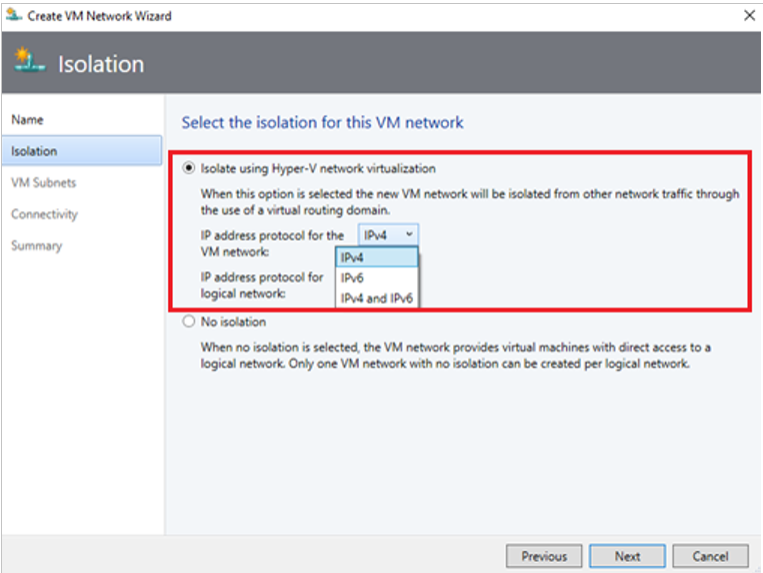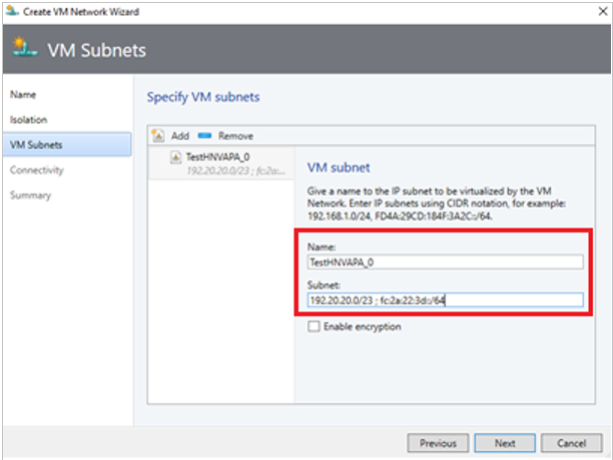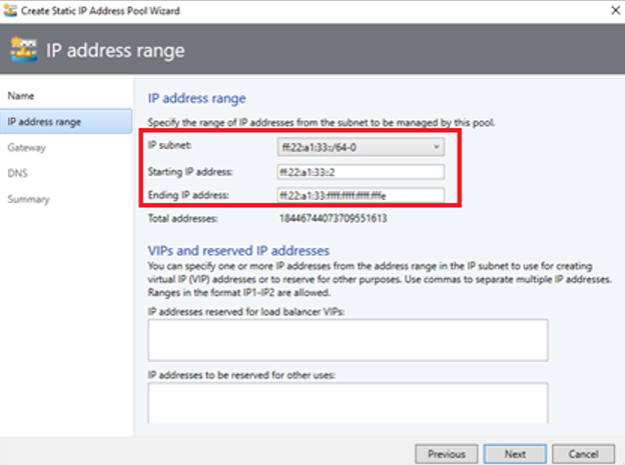VMM dokusunda SDN ağ denetleyicisini ayarlama
Önemli
Virtual Machine Manager'ın (VMM) bu sürümü destek sonuna ulaştı. VMM 2022'ye yükseltmenizi öneririz.
Bu makalede, System Center - Virtual Machine Manager (VMM) dokusunda Yazılım Tanımlı Ağ (SDN) ağ denetleyicisinin nasıl ayarlanacağı açıklanır.
SDN ağ denetleyicisi, ağ cihazı yapılandırmasını el ile gerçekleştirmek yerine ağ altyapısı yapılandırmasını otomatik hale getirmenizi sağlayan ölçeklenebilir ve yüksek oranda kullanılabilir bir sunucu rolüdür. Daha fazla bilgi edinin.
VMM 2022, SDN ağ denetleyicisi için çift yığın desteği sağlar.
Harika bir başlangıç için ağ denetleyicisi dağıtımına genel bakış sunan bir video izleyin (yaklaşık beş dakika).
Not
- VMM 2019 UR1'den Bir Bağlı ağ türü Bağlı Ağ olarak değiştirilir.
- VMM 2019 UR2 ve üzeri IPv6'ları destekler.
- VMM 2019 UR3 ve üzeri , Azure Stack Hyper Yakınsanmış Altyapısını (HCI, sürüm 20H2) destekler.
Not
- VMM 2022, SDN bileşenleri için çift yığını (Ipv4 + Ipv6) destekler.
- Desteklenen sunucu İşletim Sisteminin tam listesi için bkz. Sistem Gereksinimleri .
Önkoşullar
• Yazılım Tanımlı Ağ (SDN) planlayın. Daha fazla bilgi edinin.
• SDN Ağ Denetleyicisi Yüklemesi ve dağıtımı planlayın. Daha fazla bilgi edinin.
Başlamadan önce
VMM dokusunda SDN'yi ayarlamak için aşağıdakilere ihtiyacınız vardır:
- Bir hizmet şablonu: VMM, ağ denetleyicisi dağıtımını otomatik hale getirmek için bir hizmet şablonu kullanır. Ağ denetleyicisinin hizmet şablonları hem 1. kuşak hem de 2. kuşak VM’lerde çok düğümlü dağıtımı destekler.
- Bir sanal sabit disk: Hizmet şablonuna, VMM kitaplığına içeri aktarılmış hazırlanan bir sanal sabit disk gerekir. Bu sanal sabit disk ağ denetleyicisi VM’ler için kullanılır.
- Sanal sabit disk, en son düzeltme eklerinin yüklü olduğu geçerli Windows Server sürümünü çalıştırıyor olmalıdır.
- VHD veya VHDX biçiminde olabilir.
- Yönetim mantıksal ağı: Fiziksel yönetim ağınızın VMM konaklarına, ağ denetleyicisi konaklarına ve kiracı VM konaklarına bağlantısını modeller.
- Mantıksal anahtar: Yönetim mantıksal ağına ağ denetleyicisi VM'lerine bağlantı sağlamak için.
- SSL sertifikası: VMM sunucusu ile ağ denetleyicisi arasındaki iletişimlerin kimliğini doğrulamak için.
- HNV sağlayıcısı mantıksal ağı ve kiracı VM ağları: Ağ denetleyicisi dağıtımını doğrulamak için kullanılır.
- Diğer önkoşullar: Diğer gereksinimleri doğrulayın.
Dağıtım adımları
SDN ağ denetleyicisini ayarlamak için yapmanız gerekenler şunlardır:
Konakları ve fiziksel ağ altyapısını yapılandırma: VLAN'ları, yönlendirmeyi ve diğer uygulamaları yapılandırmak için fiziksel ağ cihazlarınıza erişmeniz gerekir. SDN altyapısını ve kiracı VM’leri barındırmak için de Hyper-V konakları gerekir. Daha fazla bilgi edinin.
Sanal sabit disk hazırlama: Seçtiğiniz hizmet şablonu oluşturma işlemi için uygun şekilde VHD veya VHDX biçiminde ağ denetleyicisi hizmet şablonu için bir sanal sabit disk hazırlayabilirsiniz.
Hizmet şablonlarını indirme: Ağ denetleyicisi hizmet şablonlarını indirin ve VMM kitaplığına aktarın.
Active Directory güvenlik gruplarını ayarlama: Ağ denetleyicisi yönetimi için bir Active Directory güvenlik grubu, ağ denetleyicisi istemcileri için de başka bir güvenlik grubu gerekir. Her grupta da en azından bir kullanıcı hesabının olması gerekir.
VMM kitaplık paylaşımını ayarlama. Tanılama günlüklerini tutmak için isteğe bağlı bir kitaplık dosya paylaşımınız olabilir. Bu kitaplık paylaşımına ömrü boyunca tanılama bilgilerini depolamak üzere ağ denetleyicisi tarafından erişilir.
VMM konak grubu ayarlama: Tüm SDN Hyper-V konakları için ayrılmış bir konak grubu ayarlayın.
Not
Konaklar, en son düzeltme eklerinin yüklü olduğu ve Hyper-V rolünün etkinleştirildiği ilgili Windows Server'ı çalıştırıyor olmalıdır.
Yönetim mantıksal ağı oluşturma: VMM konağı, ağ denetleyicisi konakları ve kiracı VM konaklarına yönetim ağ bağlantısını yansıtmak için mantıksal ağ oluşturun. Bir havuzdan statik IP adresleri ayırmak istiyorsanız, bu mantıksal ağda bir havuz oluşturun.
Yönetim mantıksal anahtarı oluşturma ve dağıtma: Mantıksal anahtarı oluşturur ve ağ denetleyicisi VM'leri için yönetim ağına bağlantı sağlamak üzere ağ denetleyicisi konaklarına dağıtırsınız.
Sertifika ayarlama: Ağ denetleyicisi ile güvenli/HTTPS iletişimi için bir SSL sertifikası gereklidir.
Şablonu içeri aktarma: Ağ denetleyicisi hizmet şablonunu içeri aktarıp özelleştirin.
Hizmet dağıtma: Hizmet şablonunu kullanarak ağ denetleyicisi hizmetini dağıtın. Ardından VMM hizmeti olarak ekleyin.
Sanal sabit disk hazırlama
- Kullanmak istediğiniz şablon türüne bağlı olarak, VHD’yi veya VHDX’i hazırlayın.
- Sabit diski hazırladıktan sonra, en son geçerli Windows Server güncelleştirmelerini ve İngilizce olmayan bir ortamınız varsa ihtiyacınız olan dil paketlerini yükleyin.
- VHD/VHDX dosyalarını VMM kitaplığına aktarın. Daha fazla bilgi edinin.
Ağ denetleyicisi hizmet şablonunu indirme
Microsoft SDN GitHub deposundan SDN klasörünü indirin, ardından VMM>Şablonlar>NC yolunu izleyerek şablonları VMM sunucusundaki bir yerel yola kopyalayın.
İçeriği yerel bir bilgisayardaki bir klasöre ayıklayın.
Kitaplığı yenilediğinizde, hizmet şablonlarını daha sonra içeri aktaracaksınız.
Not
Özel kaynak dosyaları, ağ denetleyicisini ve diğer SDN bileşenlerini (yazılım yük dengeleyici, RAS ağ geçidi) ayarlarken kullanılır.
NC klasörü dört hizmet şablonu ve beş özel kaynak klasörü içerir. Bunlar aşağıdaki tabloda özetlenmiştir:
Şablonlar ve kaynak dosyalar
| Ad | Tür | Ayrıntılar |
|---|---|---|
| Ağ Denetleyicisi Üretim 1. Kuşak VM.xml | Şablon | 1. kuşak VM’ler için üç düğümlü ağ denetleyicisi |
| Ağ Denetleyicisi Üretim 2. Kuşak VM.xml | Şablon | 2. kuşak VM’ler için üç düğümlü ağ denetleyicisi |
| Ağ Denetleyicisi Tek Başına 1. Kuşak VM.xml | Şablon | 1. kuşak VM’ler için tek düğümlü ağ denetleyicisi |
| Ağ Denetleyicisi Tek Başına 2. Kuşak VM.xml | Şablon | 2. kuşak VM’ler için tek düğümlü ağ denetleyicisi |
| NcSetup.cr | Özel kaynak dosyası | Ağı ayarlamak için kullanılan betikleri içeren bir kitaplık kaynağı. |
| ServerCertificate.cr | Özel kaynak dosyası | .pfx biçiminde ağ denetleyicisi için özel anahtarın bulunduğu kitaplık kaynağı. |
| NcCertificate.cr | Özel kaynak dosyası | Ağ denetleyicisi için güvenilen kök sertifikasının (.CER) bulunduğu kitaplık kaynağı. Bu, ağ denetleyicisi ile diğer alt hizmetler (örneğin, SLB MUXes) arasındaki güvenli iletişimler için kullanılır. |
| TrustedRootCertificate.cr | Özel kaynak dosyası | SSL sertifikasını doğrulamak için güvenilen kök sertifika olarak içeri aktarılan CA ortak anahtarını (.cer) içeren kitaplık kaynağı. |
| EdgeDeployment.cr | Şablon | SLB MUX rollerini ve ağ geçidi rollerini (örneğin, VPN) yüklemek için kullanılır |
Active Directory gruplarını ayarlama
Ağ denetleyicisi yönetimi ve istemcileri için güvenlik grupları oluşturun.
Active Directory Kullanıcıları ve Bilgisayarları’nda, ağ denetleyicisi yönetimi için bir güvenlik grubu oluşturun.
- Gruba, ağ denetleyicisini yapılandırma izinleri olan tüm kullanıcıları ekleyin. Örneğin, Ağ Denetleyicisi Yöneticileri adıyla bir grup oluşturun.
- Bu gruba eklediğiniz tüm kullanıcılar da Active Directory'deki Etki Alanı Kullanıcıları grubunun üyesi olmalıdır.
- Ağ denetleyicisi yönetim grubu bir etki alanı yerel grubu olmalıdır. Bu grubun üyeleri, dağıtılan ağ denetleyicisi yapılandırmasını oluşturabilir, silebilir ve değiştirebilirler.
- Bu grubun üyesi olan en az bir kullanıcı hesabı oluşturun; bu hesabın kimlik bilgilerine erişiminiz olması gerekir. Ağ denetleyicisi dağıtıldıktan sonra VMM, ağ denetleyicisi ile iletişim kurmak için kullanıcı hesabının kimlik bilgilerini kullanacak şekilde yapılandırılabilir.
Ağ denetleyicisi istemcileri için başka bir güvenlik grubu oluşturun.
- Ağ denetleyicisini kullanarak ağları yapılandırma ve yönetme izinlerine sahip kullanıcılar ekleyin. Örneğin, Ağ Denetleyicisi Kullanıcıları adıyla bir grup oluşturun.
- Yeni gruba eklediğiniz tüm kullanıcılar da Active Directory'deki Etki Alanı Kullanıcıları grubunun üyesi olmalıdır.
- Tüm Ağ Denetleyicisi yapılandırması ve yönetimi Temsili Durum Aktarımı (DNS) kullanılarak gerçekleştirilir.
- Grup bir Etki Alanı Yerel grubu olmalıdır. Ağ denetleyicisi dağıtıldıktan sonra bu grubun tüm üyeleri REST tabanlı arabirim aracılığıyla Ağ denetleyicisiyle iletişim kurma izinlerine sahip olur.
- Bu grubun üyesi olan en az bir kullanıcı hesabı oluşturun. Ağ denetleyicisi dağıtıldıktan sonra VMM, ağ denetleyicisi ile iletişim kurmak için kullanıcı hesabının kimlik bilgilerini kullanacak şekilde yapılandırılabilir.
Günlük kaydı için kitaplık paylaşımı oluşturma
- İsteğe bağlı olarak, tanılama günlüklerini tutmak için VMM kitaplığında bir dosya paylaşımı oluşturun .
- Ağ denetleyicisi tarafından erişilebilen bir paylaşım olmasını sağlayın. Ağ denetleyicisi, tanılama bilgilerini depolamak için paylaşıma erişir. Paylaşıma yazma erişimi olacak hesabın kimlik bilgilerini not edin.
Konak gruplarını ayarlama
- Ayrılmış konak grubu oluşturma SDN tarafından yönetilen Hyper-V konakları içindir.
- Hyper-V konaklarının en son düzeltme eklerinin yüklü olduğu Windows Server 2016 çalıştığından emin olun.
Yönetim mantıksal ağı oluşturma
Fiziksel yönetim ağınızı yansıtmak için VMM'de bir yönetim mantıksal ağı oluşturabilirsiniz.
- Mantıksal ağ, VMM konağı, ağ denetleyicisi konakları ve kiracı VM konakları için ağ bağlantısı ayarları sağlar.
- Bu mantıksal ağı özellikle ağ denetleyicisi tarafından yönetilen altyapı VM’lere bağlantı sağlamak için oluşturmanızı öneriyoruz.
- Sanal makinelerin bu mantıksal ağa doğrudan erişmesini sağlamak için aynı adlı bir VM ağı oluşturun ile yapılandırılmış VMM mantıksal ağınız zaten varsa, bu mantıksal ağı ağ denetleyicisine yönetim bağlantısı sağlamak amacıyla yeniden kullanabilirsiniz.
Yönetim mantıksal ağı oluşturmak için aşağıdaki yordamı kullanın:
- Doku>Ağı'na tıklayın. Mantıksal Ağlar Mantıksal Ağ>Oluştur'a sağ tıklayın.
- Bir Ad ve isteğe bağlı olarak bir Açıklama belirtin.
- Ayarlar'daBir Bağlı Ağ'ı seçin. Tüm yönetim ağlarının bu ağdaki tüm konaklar arasında yönlendirme ve bağlantıya sahip olması gerekir. Yönetim ağınız için otomatik VM ağı oluşturmak için Sanal makinelerin bu mantıksal ağa doğrudan erişmesini sağlamak için aynı adlı bir VM ağı oluşturun'u seçin.
- Ayarlar'daBir Bağlı Ağ'ı seçin. Tüm yönetim ağlarına, bu ağdaki tüm konaklar arasında yönlendirme ve bağlantı gerekir. Yönetim ağınız için otomatik VM ağı oluşturmak için Sanal makinelerin bu mantıksal ağa doğrudan erişmesini sağlamak için aynı adlı bir VM ağı oluşturun'u seçin.
Not
VMM 2019 UR1'den Bir Bağlı Ağ türü Bağlı Ağ olarak değiştirilir.
- Ağ Sitesi>Ekle'yi seçin. Ağ denetleyicisi tarafından yönetilecek konakların konak grubunu seçin. Yönetim ağınızın IP alt ağı ayrıntılarını ekleyin. Bu ağın fiziksel anahtarınızda zaten bulunuyor ve yapılandırılmış olması gerekir.
- Özet bilgilerini gözden geçirin ve tamamlamak için Son'u seçin.
Bir IP adresi havuzu oluştur
Not
VMM 2019 UR1'den , Mantıksal Ağ Oluştur sihirbazını kullanarak IP adresi havuzu oluşturabilirsiniz.
Not
Mantıksal Ağ Oluştur sihirbazını kullanarak IP adresi havuzu oluşturabilirsiniz.
Ağ denetleyicisi VM’lere statik IP adresleri ayırmak istiyorsanız yönetim mantıksal ağında bir IP adresi havuzu oluşturun. DHCP kullanıyorsanız bu adımı atlayabilirsiniz.
VMM konsolunda yönetim mantıksal ağına sağ tıklayın ve IP Havuzu Oluştur’u seçin.
Havuz için bir Ad ve isteğe bağlı bir açıklama sağlayın ve mantıksal ağ için yönetim ağının seçili olduğundan emin olun.
Ağ Sitesi panelinde, bu IP adresi havuzunun hizmet vereceği alt ağı seçin.
IP adresi aralığı paneline başlangıç ve bitiş IP adreslerini girin.
BIR IP'yi REST IP olarak kullanmak için, diğer kullanımlar için ayrılacak IP adresleri kutusuna belirtilen aralıktaki IP adreslerinden birini yazın. REST Uç Noktası kullanmak istiyorsanız bu adımı atlayın.
- Kullanılabilir alt ağınızın ilk üç IP adresini kullanmayın. Örneğin, kullanılabilir alt ağınız .1 ile .254 arasındaysa, aralığınızı .4 veya daha büyük bir rakamdan başlatın.
- Düğümler aynı alt ağda bulunuyorsa REST IP adresini belirtmeniz gerekir. Düğümler farklı alt ağlardaysa bir REST DNS adı sağlamanız gerekir.
Varsayılan ağ geçidi adresini belirtin ve isteğe bağlı olarak DNS ve WINS ayarlarını yapılandırın.
Özet sayfasında ayarları gözden geçirin ve sihirbazı tamamlamak için Son'u seçin.
Yönetim mantıksal anahtarı oluşturma ve dağıtma
Yönetim mantıksal ağında mantıksal anahtar dağıtmanız gerekir. Anahtar, yönetim mantıksal ağı ve ağ denetleyicisi VM’ler arasında bağlantı sağlar.
VMM konsolunda Doku>Ağı>Mantıksal Anahtar Oluştur'u seçin. Başlarken bilgilerini gözden geçirin ve İleri'yi seçin.
Bir Ad verin ve isteğe bağlı bir açıklama girin. Yukarı Bağlantı Ekibi Yok’u seçin. Ekip oluşturmanız gerekirse Ekli Ekip’i seçin.
Not
Team'i kullanmayın.
En düşük bant genişliği modu için Ağırlık seçeneğini belirtin.
Uzantılar’da, tüm anahtar uzantılarını silin. Bu önemlidir. Bu aşamada herhangi bir anahtar uzantısı seçerseniz, daha sonra ağ denetleyicisi eklemeniz engellenebilir.
İsteğe bağlı olarak sanal bağlantı noktası profili ekleyip konak yönetimi için bağlantı noktası sınıflandırması seçebilirsiniz.
Mevcut bir yukarı bağlantı bağlantı noktası profili seçin veyaYeni Yukarı Bağlantı Bağlantı Noktası ProfiliEkle'yi> seçin. Bir Ad verin ve isteğe bağlı bir açıklama girin. Yük dengeleme algoritması ve ekip oluşturma modu için varsayılan ayarları kullanın. Yönetim mantıksal ağında tüm ağ sitelerini seçin.
Yeni Ağ Bağdaştırıcısı'nı seçin. Bu, mantıksal anahtarınıza ve yukarı bağlantı noktası profilinize bir konak sanal ağ bağdaştırıcısı (vNIC) ekler; böylece mantıksal anahtarı konaklarınıza eklediğinizde vNIC’ler otomatik olarak eklenir.
vNIC için bir Ad belirtin. Yönetim VM ağının Bağlantı’sında listelendiğini doğrulayın.
Konak yönetimi >için bu ağ bağdaştırıcısı kullanılacak'ıseçinKonak bağdaştırıcısından bağlantı ayarlarını devralın. Bu, vNIC bağdaştırıcı ayarlarını konakta zaten mevcut olan bağdaştırıcıdan almanıza olanak sağlar. Daha önce bir bağlantı noktası sınıflandırması ve sanal bağlantı noktası profili oluşturduysanız, bunu şimdi seçebilirsiniz.
Özet'te, bilgileri gözden geçirin ve sihirbazı tamamlamak için Son'u seçin.
Mantıksal anahtarı dağıtma
Ağ denetleyicisini dağıtmayı planladığınız tüm konaklarda yönetim mantıksal anahtarını dağıtmanız gerekir. Bu konaklar daha önce oluşturduğunuz VMM konak grubunun parçası olmalıdır. Daha fazla bilgi edinin
Güvenlik sertifikalarını ayarlama
Ağ denetleyicisi ile güvenli/HTTPS iletişimi için kullanılacak bir SSL sertifikası gereklidir. Aşağıdaki yöntemleri kullanabilirsiniz:
- Otomatik olarak imzalanan sertifika: Otomatik olarak imzalanan bir sertifika oluşturabilir ve parolayla korunan özel anahtarla dışarı aktarabilirsiniz.
- Sertifika yetkilisi (CA) sertifikası: CA tarafından imzalanmış bir sertifika kullanabilirsiniz.
Otomatik olarak imzalanan bir sertifika kullanma
Aşağıdaki örnek, otomatik olarak imzalanan yeni bir sertifika oluşturur ve VMM sunucusunda çalıştırılmalıdır.
Not
- DNS adı olarak bir IP adresi kullanabilirsiniz, ancak ağ denetleyicisini tek bir alt ağ ile kısıtladığından bu önerilmez.
- Ağ denetleyicisi için herhangi bir kolay ad kullanabilirsiniz.
- Çok düğümlü dağıtım için DNS adı kullanmak istediğiniz REST adı olmalıdır.
- Tek düğümlü dağıtım için DNS adı tam etki alanı adının izlediği ağ denetleyicisi adı olmalıdır.
| Dağıtım | Syntax | Örnek |
|---|---|---|
| Çok düğümlü | New-SelfSignedCertificate -KeyUsageProperty All -Provider "Microsoft Strong Cryptographic Provider" -FriendlyName "<YourNCComputerName>" -DnsName @("<NCRESTName>") |
New-SelfSignedCertificate -KeyUsageProperty All -Provider "Microsoft Strong Cryptographic Provider" -FriendlyName "MultiNodeNC" -DnsName @("NCCluster.Contoso.com") |
| Tek düğümlü | New-SelfSignedCertificate -KeyUsageProperty All -Provider "Microsoft Strong Cryptographic Provider" -FriendlyName "<YourNCComputerName>" -DnsName @("<NCFQDN>") |
New-SelfSignedCertificate -KeyUsageProperty All -Provider "Microsoft Strong Cryptographic Provider" -FriendlyName "SingleNodeNC" -DnsName @("SingleNodeNC.Contoso.com") |
Otomatik olarak imzalanan sertifikayı dışa aktarma
Sertifikayı ve özel anahtarını .pfx biçiminde dışarı aktarın.
Sertifikalar ek bileşenini (certlm.msc) açın ve Kişisel/Sertifikalar’da sertifikayı bulun.
Sertifikayı >Tüm Görevler>Dışarı Aktar'ı seçin.
Evet, özel anahtar seçeneğini dışarı aktar'ı seçin ve İleri'yi seçin.
Kişisel Bilgi Değişimi - PKCS #12 (.PFX) seçeneğini belirtin ve varsayılan Mümkünse sertifika yolundaki tüm sertifikaları ekle seçeneğini kabul edin.
Dışarı aktardığınız sertifika için Kullanıcılar/Gruplar'ı ve parolayı atayın; İleri'yi seçin.
Dışarı aktarılacak dosya sayfasında, dışarı aktarılan dosyayı yerleştireceğiniz konuma gözatın ve bu dosyaya bir ad verin.
Benzer şekilde, sertifikayı .CER biçiminde dışarı aktarın
Not
öğesine aktarmak için. CER biçiminde Evet, özel anahtarı dışarı aktar seçeneğinin işaretini kaldırın.
.PFX dosyasını ServerCertificate.cr klasörüne kopyalayın.
.CER dosyasını NCCertificate.cr klasörüne kopyalayın.
İşiniz bittiğinde, bu klasörleri yenileyin ve bu sertifikaların kopyalandığından emin olun.
CA kullanma
CA imzalı bir sertifika isteyin. Windows tabanlı kurumsal CA için sertifika isteği Sihirbazı'nı kullanarak sertifika isteyin.
Sertifikanın OID 1.3.6.1.5.5.7.3.1 tarafından belirtilen serverAuth EKU'sını içerdiğinden emin olun. Ayrıca, sertifika konu adının, ağ denetleyicisinin DNS adıyla eşleşmesi gerekir.
.PFX dosyasını ServerCertificate.cr klasörüne kopyalayın.
.CER dosyasını NCCertificate.cr klasörüne kopyalayın.
CA'nın ortak anahtarını .CER biçiminde TrustedRootCertificate.cr klasörüne kaydedin.
Not
Kurumsal CA'nın sertifika otomatik kaydı için yapılandırıldığından emin olun.
Gelişmiş anahtar kullanımı
Hyper-V konağındaki Kişisel (My – cert:\localmachine\my) sertifika deposunda Ana Bilgisayar Tam Etki Alanı Adı (FQDN) olarak Konu Adı (CN) olan birden fazla X.509 sertifikası varsa, SDN tarafından kullanılan sertifika, OID 1.3.6.1.4.1.311.95.1.1.1 ile ek bir özel Gelişmiş Anahtar Kullanımı özelliğine sahiptir. Aksi takdirde, Ağ Denetleyicisi ile konak arasındaki iletişim çalışmayabilir.
Ca tarafından güneye bağlı iletişim için verilen sertifikanın OID 1.3.6.1.4.1.311.95.1.1.1 ile ek bir özel Gelişmiş Anahtar Kullanımı özelliğine sahip olduğundan emin olun.
Hizmet şablonu ayarlama
Şablonu içeri aktarın ve ortamınız için parametreleri güncelleştirin.
Şablonu içeri aktarma
Hizmet şablonunu VMM kitaplığına aktarın. Bu örnekte 2. nesil şablonu içeri aktaracağız.
Kitaplık>İçeri Aktarma Şablonu'nu seçin.
Hizmet şablonu klasörünüze giderek Ağ Denetleyicisi Üretim 2. Kuşak VM.xml dosyasını seçin.
Hizmet şablonunu içeri aktarırken parametreleri ortamınız için güncelleştirin. Ayrıntıları gözden geçirin ve İçeri Aktar'ı seçin.
- WinServer.vhdx Önceden hazırladığınız temel sanal sabit disk görüntüsünü seçin.
- NCSetup.cr: VMM kitaplığında NCSetup.cr kitaplık kaynağına eşleyin.
- ServerCertificate.cr: VMM kitaplığında ServerCertificate.cr kaynağına eşleyin. Ek olarak, daha önce hazırladığınız .pfx SSL sertifikasını bu klasörün içine yerleştirin. ServerCertificate.cr klasöründe yalnızca bir sertifika olduğundan emin olun.
- TrustedRootCertificate.cr: VMM kitaplığınızdaki TrustedRootCertificate.cr klasörüne eşleyin. Güvenilen bir kök sertifikaya gerekmiyorsa, bu kaynağın yine de CR klasörüne eşlenmesi gerekir. Ancak, klasör boş bırakılmalıdır.
İşlem tamamlandıktan sonra İşin tamamlandığından emin olun.
Şablonu özelleştirme
Hizmet şablonunu ürün anahtarı, IP ataması, DHCP, MAC Kimlik Sahtekarlığı ve Yüksek kullanılabilirlik gibi kuruluşunuzla ilgili belirli gereksinimleri karşılayacak şekilde özelleştirebilirsiniz. Konak grupları, konak kümeleri ve hizmet örnekleri gibi nesnelerin özelliklerini de özelleştirebilirsiniz.
Örnek olarak ürün anahtarını girme, DHCP ve yüksek kullanılabilirliği etkinleştirme adımları verilmiştir:
VMM kitaplığında hizmet şablonunu seçip tasarımcı modunda açın.
Bilgisayar katmanına çift tıklayarak Windows Server Ağ Denetleyicisi Özellikleri sayfasını açın.
Ürün anahtarı belirtmek için İşletim Sistemi Yapılandırması>Ürün Anahtarı'nı seçin ve CCEP tarafından paylaşılan anahtarı belirtin.
Yüksek kullanılabilirliği etkinleştirmek için Donanım yapılandırması>Kullanılabilirliği'ni seçin, Sanal makineyi yüksek oranda kullanılabilir yap onay kutusunu seçin.
Dinamik IP yapılandırmasını etkinleştirmek ve ağ denetleyicisi yönetimi için DHCP kullanmak için tasarımcıda ağ bağdaştırıcısını seçin ve IPV4 adres türünü Dinamik olarak değiştirin.
Not
- Şablonu yüksek kullanılabilirlik için özelleştirirseniz, bunu kümelenmiş düğümlere dağıttığınıza emin olun.
- Ağ Denetleyicinizi yapılandırıyor ve REST adı olarak FQDN belirtiyorsanız, DNS’nizdeki birincil ağ denetleyicisi düğümü için Konak A kaydını önceden oluşturmayın. Bu, birincil NC düğümü değiştiğinde Ağ Denetleyicisi bağlantısını etkileyebilir. Bu, NC'yi SDN Express veya VMM Express betiğini kullanarak dağıtıyor olsanız bile geçerlidir.
Ağ denetleyicisi dağıtma
Dağıtımı Yapılandır ağ denetleyicisi hizmet şablonunu > seçin. Hizmet örneği için bir hizmet adı girin ve hedef seçin. Hedef, ağ denetleyicisi tarafından yönetilecek konakları içeren ayrılmış konak grubuyla eşlenmelidir.
Aşağıdaki tabloda açıklandığı gibi dağıtım ayarlarını yapılandırın.
Sanal makine örneklerinin başlangıçta kırmızı olması normaldir. Dağıtım hizmetinin oluşturulacak sanal makineler için uygun konakları otomatik olarak bulması için Önizlemeyi Yenile'yi seçin.
Bu ayarları yapılandırdıktan sonra, hizmet dağıtım işini başlatmak için Hizmeti Dağıt'ı seçin.
Not
Dağıtım zamanları donanımınıza bağlı olarak farklılık gösterir ancak genellikle 30 ila 60 dakika arasındadır. Toplu lisanslı bir VHD\VHDX kullanmıyorsanız veya VHD\VHDX yanıt dosyası kullanarak ürün anahtarını sağlamazsa, ağ denetleyicisi VM sağlama sırasında dağıtım Ürün Anahtarı sayfasında durur. VM masaüstüne el ile erişmeniz ve ürün anahtarını atlamanız veya girmeniz gerekir.
Ağ denetleyicisi dağıtımı başarısız olursa, ağ denetleyicisi dağıtımını yeniden denemeden önce başarısız hizmet örneğini silin. VM'ler ve Hizmetler>Tüm Konaklar>Hizmetleri'ni seçin ve örneği silin.
Dağıtım ayarları
| Ayar | Gereksinim | Açıklama |
|---|---|---|
| ClientSecurityGroup | Gerekli | Ağ denetleyicisi istemci hesaplarını içeren oluşturduğunuz güvenlik grubunun adıdır. |
| DiagnosticLogShare | İsteğe Bağlı | Tanılama günlüklerinin düzenli olarak yükleneceği dosya paylaşımı konumudur. Bu sağlanmazsa günlükler her düğümde yerel olarak depolanır. |
| DiagnosticLogShareUsername | İsteğe Bağlı | Tanılama günlüğü paylaşımına erişim izinleri olan bir hesap için tam kullanıcı adı (etki alanı adı da dahil olmak üzere). Şu biçimde: [etki alanı]\[kullanıcıadı]. |
| DiagnosticLogSharePassword | İsteğe Bağlı | DiagnosticLogShareUsername parametresinde belirtilen hesabın parolasıdır. |
| LocalAdmin | Gerekli | Ortamınızda, ağ denetleyicisi sanal makinelerinde yerel yönetici olarak kullanılacak bir Farklı Çalıştır hesabı seçin. Not: Farklı çalıştır hesapları oluştururken, yerel hesap oluşturuyorsanız etki alanı kimlik bilgilerini doğrula seçeneğinin işaretini kaldırın. Kullanıcı adı .\Administrator olmalıdır (yoksa oluşturun). |
| Yönetim | Gerekli | Daha önce oluşturduğunuz yönetim mantıksal ağını seçin. |
| MgmtDomainAccount | Gerekli | Ortamınızda ağ denetleyicisini hazırlamak için kullanılacak farklı çalıştır hesabını seçin. Bu kullanıcının ağ denetleyicisini yönetme ayrıcalıklarına sahip, aşağıda belirtilen yönetim güvenlik grubunun bir üyesi olması gerekir. |
| MgmtDomainAccountName | Gerekli | Bu, MgmtDomainAccount’a eşlenmiş Farklı Çalıştır hesabının tam adı (etki alanı adı dahil) olmalıdır. Etki alanı kullanıcısı adı, dağıtım sırasında Yöneticiler grubuna eklenir. |
| MgmtDomainAccountPassword | Gerekli | MgmtDomainAccount’a eşlenen yönetim Farklı Çalıştır hesabının parolasıdır. |
| MgmtDomainFQDN | Gerekli | Ağ denetleyicisi sanal makinelerinin katılacağı Active Directory etki alanının FQDN’si. |
| MgmtSecurityGroup | Gerekli | Ağ denetleyicisi yönetim hesaplarını içeren daha önce oluşturduğunuz güvenlik grubunun adıdır. |
| RestEndPoint | Gerekli | Sertifikaları hazırlanırken kullandığınız RESTName’i girin. Bu parametre tek başına şablonları için kullanılmaz. Düğümler aynı alt ağdaysa REST IP adresini sağlamanız gerekir. Düğümler farklı alt ağlardaysa REST DNS adını belirtin. |
| ServerCertificatePassword | Gerekli | Sertifikayı makine deposuna aktarmak için gereken parola. |
Not
Windows Server 2019 ve sonrasında, Active Directory'de SPN'yi kaydetmek ve değiştirmek için Ağ Denetleyicisi makinelerine izin verilmelidir. Daha fazla bilgi için bkz. Hizmet Asıl Adı ile Kerberos.
Ağ denetleyicisi hizmetini VMM’ye ekleme
Ağ denetleyicisi hizmeti başarıyla dağıtıldıktan sonra sonraki adım, bunu ağ hizmeti olarak VMM’ye eklemektir.
Doku'daAğ Ağı Hizmeti'ne> sağ tıklayın ve Ağ Hizmeti Ekle'yi seçin.
Ağ Hizmeti Ekleme Sihirbazı başlar. Bir ad ve isteğe bağlı olarak bir açıklama belirtin.
Üretici olarak Microsoft, model olarak ise Microsoft ağ denetleyicisi seçeneklerini belirleyin.
Kimlik Bilgileri’nde, ağ hizmeti yapılandırmak için kullanmak istediğiniz Farklı Çalıştır hesabını belirtin. Bu, ağ denetleyicisi istemciler grubuna dahil ettiğiniz hesapla aynı hesap olmalıdır.
Bağlantı Dizesi için:
- Çok düğümlü dağıtımda , ServerURL REST uç noktasını kullanmalıdır ve servicename ağ denetleyicisi örneğinin adı olmalıdır.
- Tek düğüm dağıtımında, ServerURL ağ denetleyicisi FQDN, servicename de ağ denetleyicisi hizmet örneğinin adı olmalıdır. Örnek:
serverurl=https://NCCluster.contoso.com;servicename=NC_VMM_RTM
Sertifikaları Gözden Geçirme sayfasında, sertifikayı almak için ağ denetleyicisi sanal makinesine bir bağlantı yapılır. Gösterilen sertifikanın beklediğiniz sertifika olduğunu doğrulayın. Bu sertifikalar gözden geçirildi ve güvenilen sertifika deposuna aktarılabilir kutusunu seçtiğinizden emin olun.
Hizmetinize bağlanmak ve özellikleri ve durumlarını listelemek için bir sonraki ekranda Tarama Sağlayıcısı'nı seçin. Ayrıca, hizmetin doğru şekilde oluşturulmuş olup olmadığını ve buna bağlanmak için doğru bağlantı dizesini kullanıp kullanmadığınızı sınamanın iyi bir yoludur. Sonuçları inceleyin ve isNetworkController = true olup olmadığını denetleyin. Başarıyla tamamlandığında İleri'yi seçin.
Ağ denetleyicinizin yöneteceği konak grubunu yapılandırın.
Sihirbazı tamamlamak için Son'u seçin. Hizmet VMM’ye eklendiğinde, VMM konsolunun Ağ Hizmetleri listesinde görüntülenir. Ağ hizmeti eklenmezse, sorunu gidermek için VMM konsolunda İşler’i denetleyin.
Dağıtımı doğrulama
Ağ denetleyicisi dağıtımını isteğe bağlı doğrulayabilirsiniz. Bunu yapmak için:
- Kiracı VM bağlantısı için ağ denetleyicisi tarafından yönetilen HNV sağlayıcısı ağını (arka uç ağ) oluşturun. Bu ağ, ağ denetleyicisinin başarıyla dağıtıldığını ve aynı sanal ağdaki kiracı VM'lerin birbirine ping gönderebildiğini doğrulamak için kullanılır. Bu ağın fiziksel ağ altyapınızda bulunması ve tüm SDN doku konaklarının bu ağ ile fiziksel bağlantısı olması gerekir.
- HNV sağlayıcısı ağını oluşturduktan sonra, bunun üstünde iki kiracı VM ağı yapılandırırsınız. VM ağları ve IP adresi havuzları oluşturup kiracı VM'leri dağıtın. Ayrıca, ağ denetleyicisinin doğru şekilde dağıtıldığından emin olmak için farklı konaklarda dağıtılan iki kiracı VM arasındaki bağlantıyı sınayabilirsiniz.
HNV sağlayıcısı ağı oluşturma
- Mantıksal Ağ Oluşturma Sihirbazı'nı başlatın. Bu ağ için bir ad ve isteğe bağlı olarak açıklama belirtin.
- Tüm HNV Sağlayıcı ağlarının söz konusu ağdaki tüm konaklar arasında yönlendirme ve bağlantı olması gerektiğinden , Ayarlar'daBir Bağlı Ağ'ın seçili olduğunu doğrulayın. Bu mantıksal ağda oluşturulan yeni VM ağlarının ağ sanallaştırma kullanmasına izin ver seçeneğini işaretleyin. Buna ek olarak , Ağ denetleyicisi tarafından yönetiliyor seçeneğini işaretleyin.
Tüm HNV Sağlayıcı ağlarının söz konusu ağdaki tüm konaklar arasında yönlendirme ve bağlantı olması gerektiğinden , Ayarlar'daBir Bağlı Ağ'ın seçili olduğunu doğrulayın. Bu mantıksal ağda oluşturulan yeni VM ağlarının ağ sanallaştırma kullanmasına izin ver seçeneğini işaretleyin. Buna ek olarak , Ağ denetleyicisi tarafından yönetiliyor seçeneğini işaretleyin.
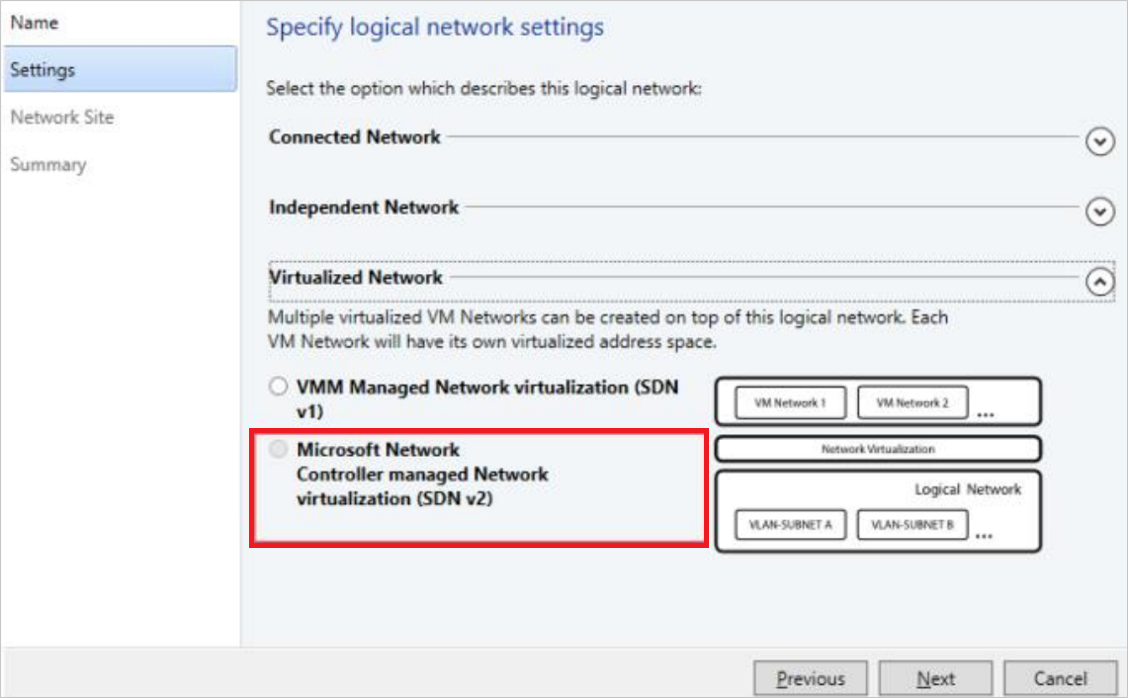
Not
VMM 2019 UR1'den Bir Bağlı Ağ türü Bağlı Ağ olarak değiştirilir.
Tüm HNV Sağlayıcısı ağlarının bu ağdaki tüm konaklar arasında yönlendirme ve bağlantı olması gerektiğinden , Ayarlar'daBağlı Ağ'ın seçili olduğunu doğrulayın. Bu mantıksal ağda oluşturulan yeni VM ağlarının ağ sanallaştırma kullanmasına izin ver seçeneğini işaretleyin. Buna ek olarak , Ağ denetleyicisi tarafından yönetiliyor seçeneğini işaretleyin.
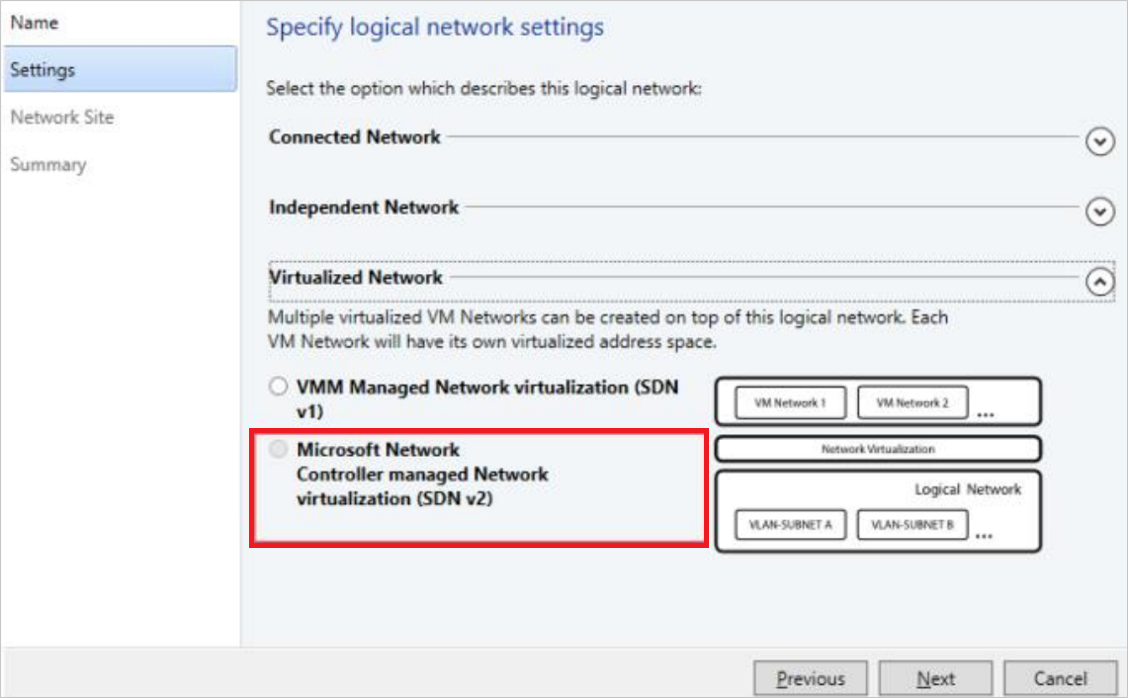
- Ağ Sitesi'nde, HNV sağlayıcı ağınız için ağ sitesi bilgilerini ekleyin. Böylece, ağınızın konak grubu, alt ağı ve VLAN bilgilerini içerecektir.
- Özet bilgilerini gözden geçirin ve sihirbazı tamamlayın.
IP adresi havuzu oluşturma
Not
VMM 2019 UR1'den , Mantıksal Ağ Oluşturma sihirbazını kullanarak IP adresi havuzu oluşturabilirsiniz.
Not
Mantıksal Ağ Oluşturma sihirbazını kullanarak IP adresi havuzu oluşturabilirsiniz.
Yapılandırma HNV mantıksal ağı, dhcp bu ağda kullanılabilir olsa bile bir IP adresi havuzuna ihtiyaç duyar. Yapılandırma HNV ağında birden fazla alt ağınız varsa, her alt ağ için bir havuz oluşturun.
- HNV mantıksal ağını > yapılandır IP Havuzu Oluştur'a sağ tıklayın.
- Bir ad verin ve isteğe bağlı olarak bir açıklama girin; HNV Sağlayıcı ağının mantıksal ağ için seçili olduğundan emin olun.
- Ağ Sitesi'nde, bu IP adresi havuzunun hizmet edeceği alt ağı seçmeniz gerekir. HNV sağlayıcı ağınızın bir parçası olarak birden fazla alt ağınız varsa, her alt ağ için bir statik IP adresi havuzu oluşturmanız gerekir. Yalnızca bir siteniz varsa (örneğin, örnek topoloji) İleri'yi seçebilirsiniz.
- Ağ Sitesi'nde, bu IP adresi havuzunun hizmet edeceği alt ağı seçmeniz gerekir. HNV sağlayıcı ağınızın bir parçası olarak birden fazla alt ağınız varsa, her alt ağ için bir statik IP adresi havuzu oluşturmanız gerekir. Yalnızca bir siteniz varsa (örneğin, örnek topoloji) İleri'yi seçebilirsiniz.
Not
IPv6 desteğini etkinleştirmek için bir IPv6 alt ağı ekleyin ve bir IPv6 adres havuzu oluşturun.
Not
- IPv6 desteğini etkinleştirmek için bir IPv6 alt ağı ekleyin ve bir IPv6 adres havuzu oluşturun.
- IPv4 desteğini etkinleştirmek için bir IPv4 alt ağı ekleyin ve bir IPv4 adres havuzu oluşturun.
- IPv6 adres alanını kullanmak için ağ sitesine hem IPv4 hem de IPv6 alt ağları ekleyin.
- Çift yığın desteğini etkinleştirmek için hem IPv4 hem de IPv6 adres alanı olan IP havuzları oluşturun.
IP Adresi aralığında, başlangıç ve bitiş IP adresini yapılandırın. Kullanılabilir alt ağınızın ilk IP adresini kullanmayın. Örneğin, kullanılabilir alt ağınız .1 ile .254 arasındaysa, aralığınızı .2 veya daha büyük bir rakamdan başlatın.
Ardından, varsayılan ağ geçidi adresini yapılandırın. Varsayılan ağ geçitleri kutusunun yanındaki Ekle'yi seçin, adresi yazın ve varsayılan ölçümü kullanın. İsteğe bağlı olarak DNS'yi ve WINS'yi yapılandırın.
Özet bilgilerini gözden geçirin ve sihirbazı tamamlamak için Son'u seçin.
Ağ denetleyicisi ekleme işleminin bir parçası olarak, Yönetim mantıksal ağ bağlantısı için konaklara dağıttığınız anahtar bir SDN anahtarına dönüştürüldü. Bu anahtar artık HNV sağlayıcısı mantıksal ağı da dahil olmak üzere ağ denetleyicisi tarafından yönetilen bir ağ dağıtmak için kullanılabilir. Yönetim mantıksal anahtarı için yukarı bağlantı bağlantı noktası profili ayarlarında HNV sağlayıcısı mantıksal ağına karşılık gelen ağ sitesini seçtiğinizden emin olun.
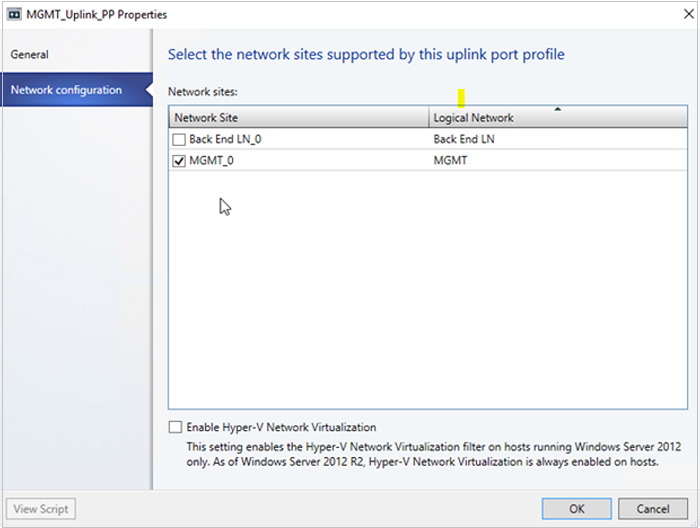
HNV sağlayıcı mantıksal ağı artık ağ denetleyicisi tarafından yönetilen konak grubundaki tüm konaklar tarafından erişilebilirdir.
Kiracı VM ağları ve IP havuzları oluşturma
Şimdi, bağlantıyı test etmek için SDN altyapınızda iki kiracı için iki VM ağı ve IP havuzu oluşturun.
Not
- Kullanılabilir alt ağınızın ilk IP adresini kullanmayın. Örneğin, kullanılabilir alt ağınız .1 ile .254 arasındaysa, aralığınızı .2 veya daha büyük bir rakamdan başlatın.
- Şu anda, ağ denetleyicisi tarafından yönetilen mantıksal ağlar için Yalıtımsız bir VM ağı oluşturamazsınız. HNV Sağlayıcı mantıksal ağlarla ilişkili VM Ağları oluştururken Hyper-V Ağ Sanallaştırma kullanarak yalıtın yalıtım seçeneğini seçmeniz gerekir.
- Ağ denetleyicisi henüz IPv6 ile test olmadığından, bir VM ağı oluştururken hem mantıksal ağ hem de VM ağı için IPv4 kullanın.
Her kiracı için bir VM ağı oluşturun.
Her VM ağı için bir IP adresi havuzu oluşturun.
Not
Bir VM ağı oluşturduğunuzda, IPv6 desteğini etkinleştirmek için VM ağı açılan menüsünün IP adresi protokolünden IPv6'yı seçin. Bir VM ağı oluşturduğunuzda, çift yığın desteğini etkinleştirmek için VM ağı açılan menüsünün IP adresi protokolünden IPv4 ve IPv6'yı seçin (2022 ve üzeri için geçerlidir).
VM Alt Ağları oluşturduğunuzda, çift yığın desteğini etkinleştirmek için noktalı virgülle (';') ayrılmış olarak hem IPv4 alt ağı hem de IPv6 alt ağı sağlayın. (2022 ve sonrası için geçerlidir)
Kiracı sanal makineleri oluşturma
Artık kiracı sanal ağına bağlı kiracı sanal makineleri oluşturabilirsiniz.
- Kiracı sanal makinelerinizin güvenlik duvarlarında IPv4 ICMP’ye izin verdiğinden emin olun. Varsayılan olarak, Windows Server bunu engeller.
- Güvenlik duvarı üzerinden IPv4 ICMP'ye izin vermek için New-NetFirewallRule –DisplayName "ICMPv4-In'e İzin Ver" –Protocol ICMPv4 komutunu çalıştırın.
- Kiracı sanal makinelerinizin güvenlik duvarları üzerinden IPv4/IPv6 ICMP'ye izin verin. Varsayılan olarak, Windows Server bunu engeller.
- Güvenlik duvarı üzerinden IPv4 ICMP'ye izin vermek için New-NetFirewallRule –DisplayName "ICMPv4-In'e İzin Ver" –Protocol ICMPv4 komutunu çalıştırın.
- Güvenlik duvarı üzerinden IPv6 ICMP'ye izin vermek için New-NetFirewallRule –DisplayName "ICMPv6-In'e İzin Ver" –Protocol ICMPv6 komutunu çalıştırın
Not
IPv6 ICMP, 2019 UR2 ve üzeri için geçerlidir.
- Var olan sabit diskten VM oluşturmak isterseniz bu yönergeleri izleyin.
- Ağa bağlı en az iki VM dağıttıktan sonra, ağ denetleyicisinin bir ağ hizmeti olarak başarıyla dağıtıldığını ve kiracı sanal makinelerinin birbirine ping atabilmesi için HNV Sağlayıcı ağını yönetebildiğini doğrulamak için bir kiracı sanal makinesinden diğer bir kiracı sanal makinesine ping atabilirsiniz.
Not
Çift yığın desteğini etkinleştirmek için VM ağları için açılan menüden iki IP alt ağını seçerek iki IP havuzu oluşturun.
Sanal makineye hem IPv4 hem de IPv6 adresi atamak için yeni bir VM oluşturun ve çift yığınlı VM ağını dağıtın.
Ağ denetleyicisini SDN dokusundan kaldırma
Ağ denetleyicisini SDN dokusundan kaldırmak için bu adımları kullanın.
Sonraki adımlar
Geri Bildirim
Çok yakında: 2024 boyunca, içerik için geri bildirim mekanizması olarak GitHub Sorunları’nı kullanımdan kaldıracak ve yeni bir geri bildirim sistemiyle değiştireceğiz. Daha fazla bilgi için bkz. https://aka.ms/ContentUserFeedback.
Gönderin ve geri bildirimi görüntüleyin